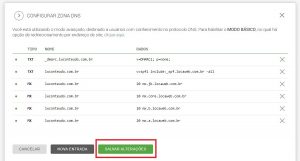Assista ao Video Tutorial:
Nesse artigo, você aprenderá como fazer os apontamentos de DNS no seu Email Go!
Como verificar o domínio no Registro.br?
Esse processo de verificação te ajudará a preparar o seu domínio para a realização do apontamento de forma correta.
- Acesse o painel do “Registro.br” com o seu usuário e senha.
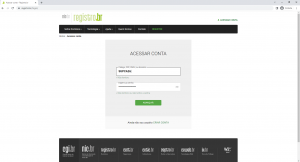
- Selecione o domínio que deseja verificar.
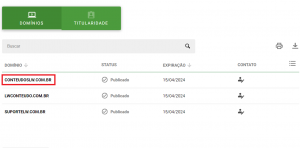
- Se o seu domínio estiver com os DNS para o Registro.br, siga as etapas a seguir.
- Encontre a seção “DNS“ e clique em “Configurar endereçamento”.
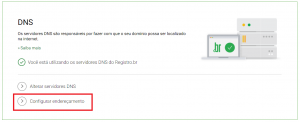
- Logo depois, clique em “Modo avançado”, pois desta forma a opção de incluir entradas será habilitada.
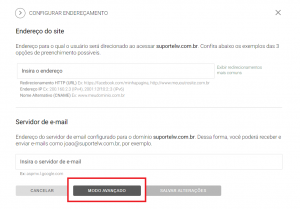
- Selecione “Confirmar” para abrir o modo avançado de configuração.
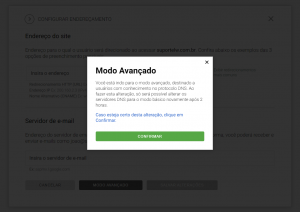
- Após a alteração, aguarde o prazo de 2 à 5 horas para atualizar as configurações, pois assim você poderá incluir as entradas de “MX” e “TXT”.
- Para adicionar a entrada correta, clique em “Configurar zona DNS“, e depois selecione o botão “Nova Entrada“.
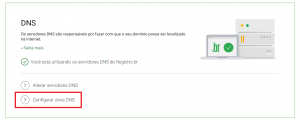
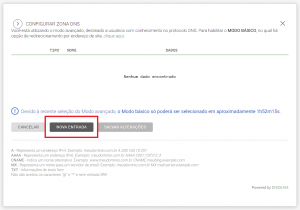
- Entre no painel do Email Go (https://painel-email.locaweb.com.br/) e clique em “Configurar Domínio” na opção que deseja verificar.
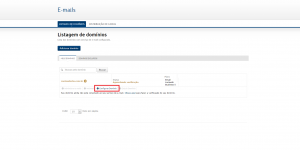
- Clique no botão “copiar” que está ao lado do texto de entrada para verificação de TXT.
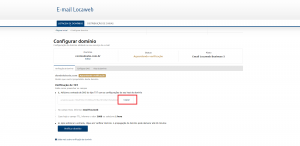
- Volte ao painel do Registro.br para fazer a verificação.
- Preencha os campos disponíveis com as seguintes configurações:
| Tipo | Nome | Conteúdo |
| TXT | email-locaweb | Cole o texto da entrada para verificação de TXT copiado do painel de Email Go. |
Ao final, o formulário ficará semelhante ao exemplo abaixo:
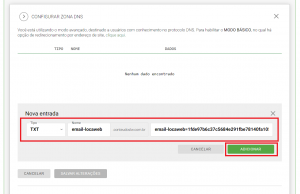
- Clique em “Adicionar” e depois em “Salvar Alterações” para que a nova entrada TXT de verificação de domínio seja adicionada.
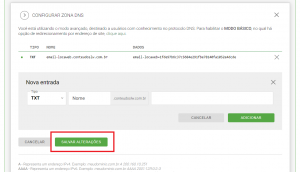
Observação: Em caso de algum erro ao tentar adicionar a entrada, coloque o conteúdo entre aspas (“ “). Conforme o exemplo a seguir:
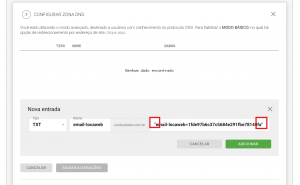
- Volte ao painel do Email Go e clique em “Configurar Domínio” na opção que deseja verificar.
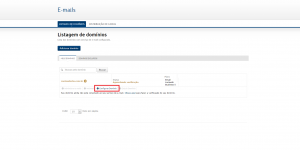
- Clique em “Verificar domínio”.
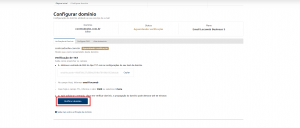
- Pronto! Seu domínio foi verificado! Agora siga para o próximo tutorial onde você aprenderá como fazer os seus apontamentos DNS.
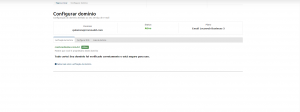
Como fazer os apontamentos DNS?
Os apontamentos DNS são os responsáveis por possibilitar o recebimento e o envio de e-mails. Portanto, precisam estar configurados corretamente para garantir o melhor desempenho.
- Acesse o painel do “Registro.br” com o seu usuário e senha.
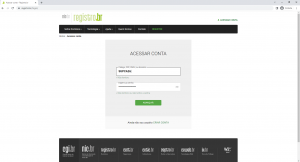
- Selecione o domínio que deseja configurar.
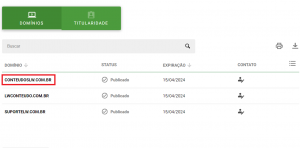
- Encontre a seção “DNS“ e clique em “Configurar zona DNS”
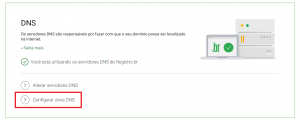
- Para iniciar o processo, selecione o botão “Nova Entrada“.
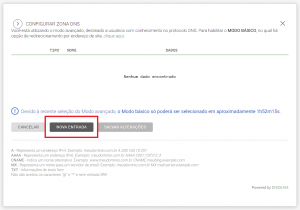
- Preencha cada entrada com as configurações listadas no modelo abaixo:
| Entrada | Tipo | Nome | Prioridade | Conteúdo |
| . | MX | Não preencher | 20 | mx.a.locaweb.com.br |
| . | MX | Não preencher | 10 | mx.b.locaweb.com.br |
| . | MX | Não preencher | 10 | mx.core.locaweb.com.br |
| . | MX | Não preencher | 20 | mx.jk.locaweb.com.br |
| . | TXT | Não preencher | Não possui | v=spf1 include:_spf.locaweb.com.br -all |
| _dmarc | TXT | Não preencher | Não possui | v=DMARC1; p=none; |
- Clique em “Adicionar” toda vez que terminar de preencher uma nova entrada.
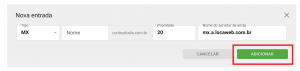
- Após serem preenchidas e adicionadas, clique em “Salvar alterações”: